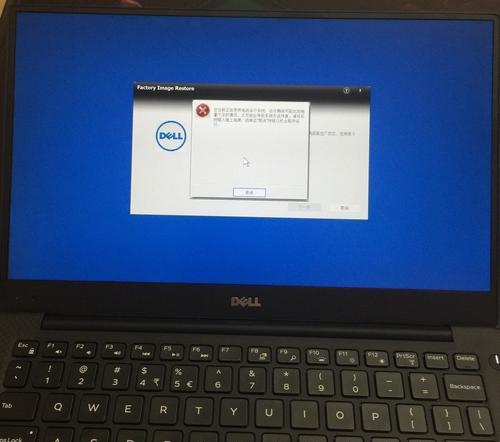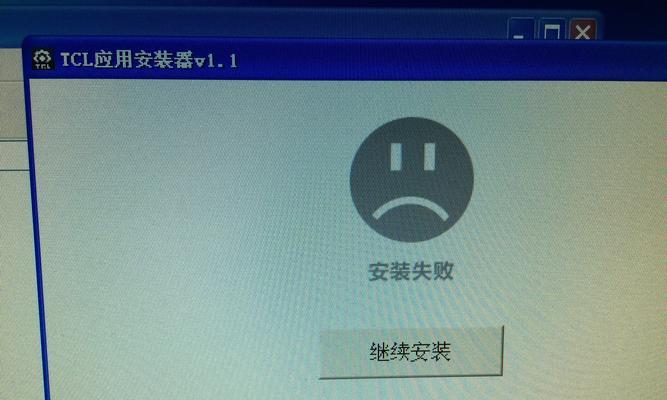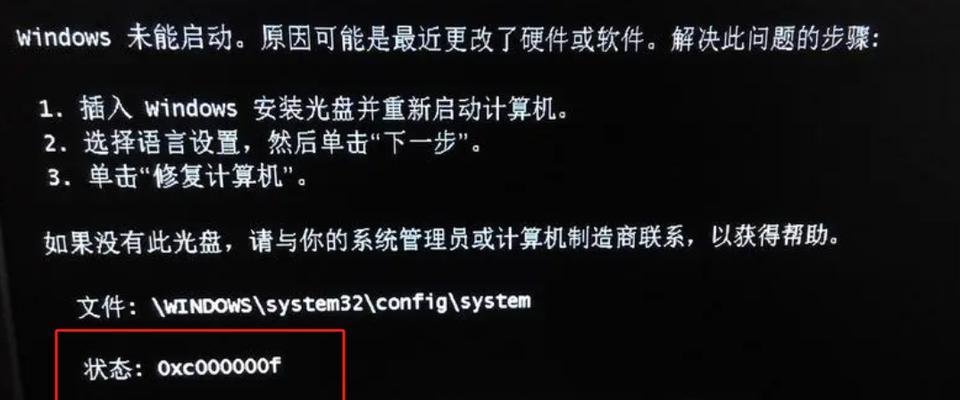随着时间的推移,笔记本电脑的系统可能会变得缓慢或出现其他问题。在这种情况下,重装系统是一个常见且有效的解决方案。华硕笔记本U启动重装系统可以帮助您恢复电脑的性能,并解决一些潜在的问题。本文将为您提供华硕笔记本U启动重装系统的详细步骤和一些注意事项,让您轻松搞定。
备份重要文件
在进行重装系统之前,务必备份重要文件,以免数据丢失。连接一个外部硬盘或使用云存储服务,将所有关键文件复制到备份设备中。
下载操作系统镜像
访问华硕官方网站,找到与您的笔记本型号匹配的操作系统镜像下载链接。下载完成后,确保将其保存在可访问的位置,例如桌面或下载文件夹。
制作启动盘
使用一个可移动存储设备(如U盘)制作一个可启动的安装盘。将U盘插入电脑,并确保其中没有重要文件,因为制作启动盘将会抹掉U盘中的所有数据。打开一个制作启动盘的工具(如Rufus),选择下载的操作系统镜像并按照提示进行制作。
进入BIOS设置
重启华硕笔记本,在开机过程中按下Del键或F2键进入BIOS设置。在BIOS设置界面中,找到“Boot”(引导)选项,并将启动顺序设置为从可移动设备(U盘)启动。
保存并重启
在BIOS设置界面中,将设置保存并退出。电脑将会重新启动,并从制作的启动盘中启动。
选择安装语言
在开始安装之前,选择您想要使用的安装语言。通常,默认语言将会自动选择为与您所在地区相对应的语言。
点击“安装”
在安装界面中,点击“安装”按钮,系统将开始安装过程。请耐心等待,该过程可能需要一段时间。
接受许可协议
阅读并接受操作系统的许可协议。只有同意协议才能继续安装。
选择安装类型
根据个人需求选择适当的安装类型。您可以选择完全清除磁盘并重新安装系统,或者在不清除磁盘的情况下进行系统修复。
选择安装位置
选择您希望安装操作系统的位置。如果只有一个磁盘,那么默认选项即可;如果有多个磁盘,可以选择将系统安装在一个空闲磁盘上。
等待安装完成
安装过程需要一段时间,请耐心等待。电脑可能会多次重启,确保不要中断安装过程。
设置用户名和密码
在安装完成后,系统会要求您设置用户名和密码。请确保设置一个易于记住且安全的密码。
更新系统
安装完成后,连接到网络并更新操作系统。这样可以确保系统中的所有驱动程序和补丁都是最新的,提供更好的性能和稳定性。
还原备份文件
将之前备份的重要文件复制回您的笔记本电脑。确保文件完整且可访问。
重装完成,开始享受
恭喜!您已成功完成华硕笔记本U启动重装系统的整个过程。现在,您可以开始享受一个干净、流畅且高效的操作系统了。
重装系统是解决笔记本电脑问题的有效方法之一。本文提供了华硕笔记本U启动重装系统的详细步骤和注意事项,希望可以帮助到您。在进行重装系统之前,请务必备份重要文件,并按照本文所述的步骤操作,确保顺利完成。重装完成后,记得及时更新系统并还原备份文件,这样您的笔记本电脑将恢复到最佳状态,并提供出色的性能。